
快科技9月27日消息,Win11 23H2今天正式推送,加入了windows人工智能Copilot(智能副驾),强大的创作者工具可以让用户更轻松、快速地将想法变为现实。
此外,新版还将带来更多功能,包括正在扩展语音访问功能,并为讲述人功能新增了新的自然语音,以保障在默认状态下Windows 11的无障碍化体验。
同时,微软正在通过采用安全密钥(Passkey)等增强的安全功能,让IT专业人员能够更轻松地保障企业安全。
人工智能时代的Win11来了:

微软希望利用人工智能的力量,为用户在工作、创作,以及娱乐时提供帮助。Windows 智能副驾(预览版)旨在加速完成任务、减少阻碍并节省用户时间。
微软对一些广受欢迎的应用程序进行更新,包括:画图、截图工具、照片等,从而借助人工智能的力量改进数字创作体验。
人工智能增强的画图工具

为了更好地帮助用户创作,微软在画图中新增了图层和智能化的删除背景功能。借助于画图工具中的一系列工具,用户可以添加图层或是在上面继续作画,从而进一步完善作品。
如需访问这些增强的功能,用户可以在搜索框或者程序列表搜索“画图”,即可以前所未有的方式设计、创作、表达自我。
使用Clipchamp快速制作视频
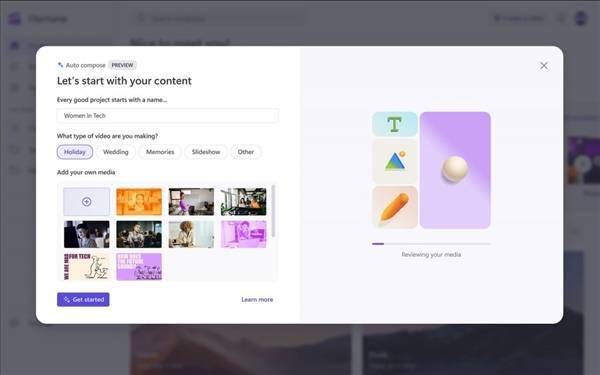
Clipchamp现在拥有人工智能增强的自动撰写(Auto Compose),可以帮助用户将所有元素融合在一起。仅需回答关于想要编辑的视频的几个简单问题,Clipchamp 这一全新内置功能将帮助轻松开始视频剪辑工作。
接下来,只需简单点击几次,Clipchamp 将根据您的反馈和创作素材,自动给出推荐场景建议、剪辑视频、并添加旁白。
如需使用该功能,用户可以在任务栏的搜索框中直接搜索Clipchamp。
人工智能增强的截图工具
今年早些时候,微软宣布在截图工具中添加了屏幕录制功能。现在,除了录制屏幕画面外,用户还可以使用截图工具内置的音频和麦克风录制语音内容。假如需要录制一堂线上课程,使用截图工具能够比以往更加简单地完成这一操作。
如需使用录屏功能,可使用快捷键 Win + Shift + R 或 Print Screen 键轻松开启。
为了通过截图工具进一步简化工作流程,微软新增了两种文本编辑功能 —— 文本操作(text extraction)和快速修订(redaction)。
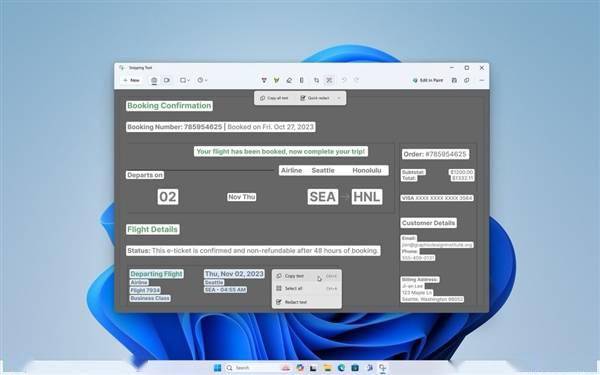
无论是需要从在线文章、视频通话,还是其他来源中提取特定文本,都可以使用文本操作功能轻松地扫描、复制特定文本内容,并将其粘贴到其他文档中。用户还可以用复制的文本进行网页搜索,或将其轻松地整合到word文档和PowerPoint演示文稿中。
此外,通过快速修订,微软将为用户自动隐藏个人敏感信息。可以遮盖住不希望外露的文本信息,比如截图中的电子邮箱等。
如需使用,请在截图后选择“文本编辑(text action)”模式。
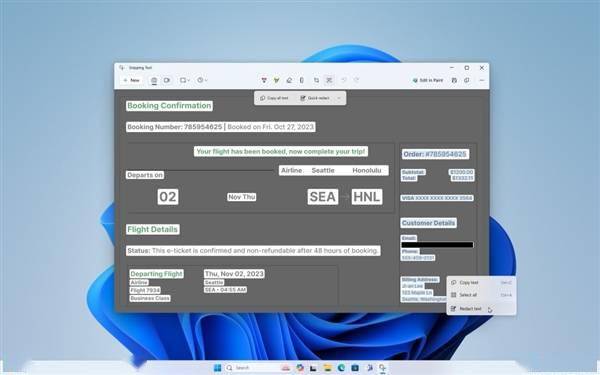
轻松查找并编辑照片
微软在照片应用中增加了新的功能,使查找、共享和编辑照片变得更加容易。
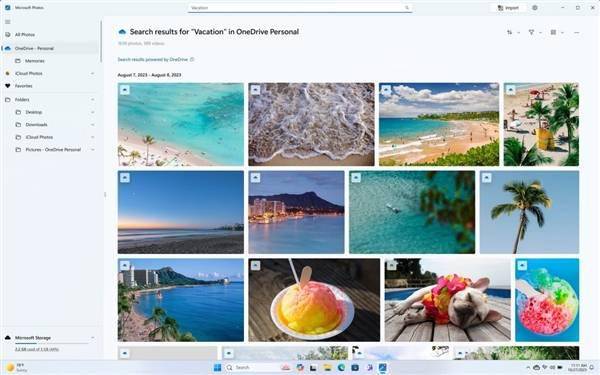
新推出的“背景模糊”功能和改进的搜索功能,可以更加轻松地在照片应用中查找特定照片。无论是按照地点还是日期进行搜索,照片应用都会将简化搜索流程,迅速呈现相关的照片。
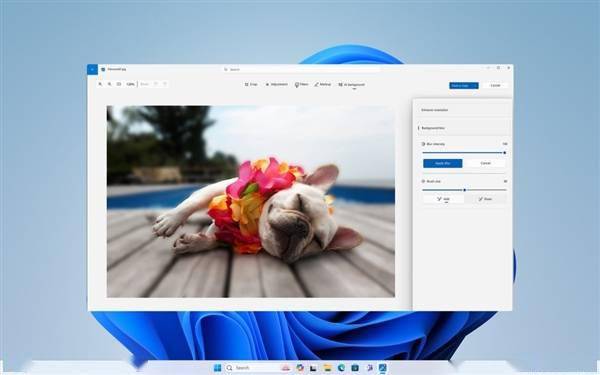
需要对照片的背景进行编辑的话,“背景模糊”功能可以增强图像的分辨率,并呈现出精美的背景模糊效果。此外,当用户想要分享照片时,新的“幻灯片放映”(slideshow)功能可以重温这些回忆,并与朋友和家人分享。
默认状态下的辅助功能
语音访问功能进一步扩展
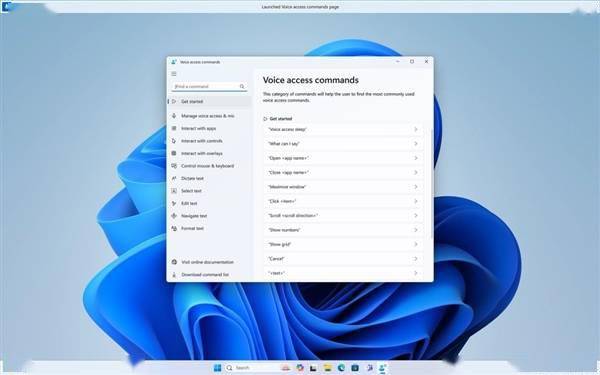
从今天开始,用户可以在登录 PC 以及其它更多场景中使用语音访问功能,可以从开启电脑的那一刻就使用该功能。此外,用户现在还可以使用全新的拼写功能来听写复杂和非标准的单词,并且通过校验功能来修正识别错误的单词。
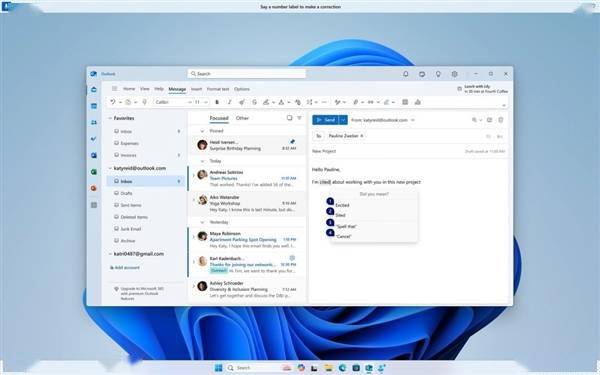
如需激活语音访问功能,请在应用程序列表中搜索“语音访问”以进行设置。
讲述人的自然语言功能
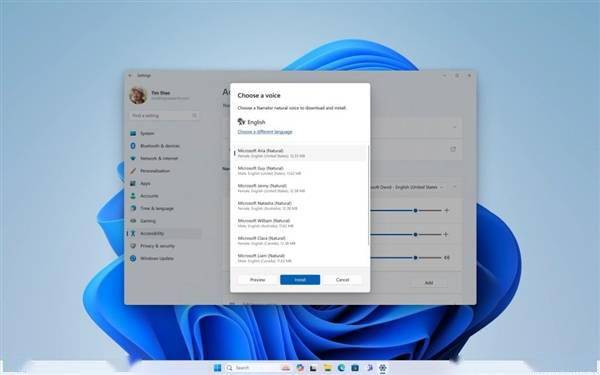
去年,微软推出了三种全新的声音,来让“讲述人”功能的声音听起来更加逼真且自然。新版本扩展了该功能,支持更多语言,包括:西班牙语、葡萄牙语、法语、德语、中文普通话、日语、韩语和英语(英国、印度)。
如欲使用“讲述人”功能,请按 Win + Ctrl + Enter。
安全密钥(passkeys)代替密码
通过将安全密钥、Windows 11 和 Windows Hello 相互集成,黑客将更加难以窃取密码。安全密钥让用户不再需要密码,是跨平台安全登录管理的未来。
安全密钥会创建一个独一无二且难以破解的凭据,方便用户使用面部、指纹或设备 PIN 码登录。Windows 11 上的安全密钥适用于多种浏览器平台,包括 Edge、Chrome、Firefox 等。
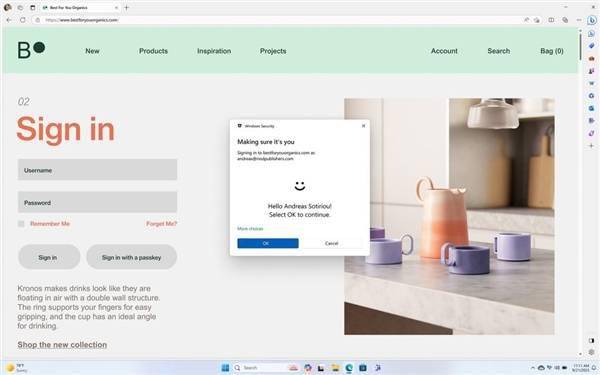
微软表示,今天,众多全新的功能将可以开始使用,比如语音访问、更好的文本校验,和使用安全密钥替代应用程序和网站密码安全登录。
基于CFR 技术(controlled feature rollout),微软将在未来几周内逐步推出以上部分新功能,因此各 Windows 11 设备获取更新的时间可能会有所不同。
微软预计到 2023 年 11 月安全更新发布时,所有设备都将获取大部分功能。
如果你的设备是 Windows 11 22H2 版本且符合条件,则可选择立刻升级,升级的方法是打开“设置”,找到“Windows 更新”并打开“在最新更新可用时立即获取”。
此外,大家还可以在WindowsInsiderProgram下载最新版本ISO镜像文件,进行安装。